Głośniki, niezależnie od tego, czy są zintegrowane z laptopem, czy też są kupowane oddzielnie, zazwyczaj oferują dźwięk przestrzenny. Ich jakość może się różnić, jednak głośniki stereo stają się coraz rzadsze, ponieważ użytkownicy laptopów i komputerów stacjonarnych coraz częściej korzystają z nich do rozrywki oraz gier. Możliwe, że zauważyłeś, że mimo iż gry oraz aplikacje multimedialne odtwarzają dźwięk w wysokiej jakości, przeglądarka Chrome często ma problemy z jego odtwarzaniem. Chrome nie jest głównym narzędziem do odtwarzania multimediów, gdyż aplikacje komputerowe, takie jak VLC, oferują lepszą jakość dźwięku. Mimo to, gdy oglądasz filmy na YouTube w Chrome, dźwięk nie zawsze jest odtwarzany poprawnie, a dźwięk może być słyszalny jedynie z jednego głośnika. Jeśli napotkałeś ten problem na swoim komputerze stacjonarnym, oto rozwiązanie.
Zanim przejdziesz do dalszych kroków, upewnij się, że głośniki działają prawidłowo. Sprawdź, czy sterownik dźwięku jest aktualny, a dźwięk przestrzenny funkcjonuje poprawnie. Jeśli problem występuje również w innych programach, takich jak VLC, musisz go rozwiązać, zanim przejdziesz dalej.
Zakładając, że głośniki są prawidłowo skonfigurowane, przejdźmy do naprawy ustawień Chrome. Na pulpicie stwórz skrót do Chrome. Kliknij prawym przyciskiem myszy na utworzony skrót i wybierz opcję „Właściwości”. W polu „Cel” dodaj jedną spację na końcu podanej ścieżki, a następnie wprowadź poniższy element.
--disable-audio-output-resampler
Zamknij przeglądarkę Chrome, a następnie uruchom ją ponownie, korzystając z tego zmodyfikowanego skrótu. Dźwięk powinien teraz działać poprawnie. Jeśli to nie przyniesie efektów, istnieje inny przełącznik, który możesz wypróbować. Kliknij prawym przyciskiem myszy na skrót Chrome i w polu docelowym zamień wcześniej dodany przełącznik na ten poniżej. Upewnij się, że pomiędzy przełącznikiem a ścieżką znajduje się spacja. Po dokonaniu zmian zamknij Chrome i uruchom go ponownie przy użyciu zmodyfikowanego skrótu, aby sprawdzić, czy problemy z dźwiękiem zostały rozwiązane.
--force-wave-audio
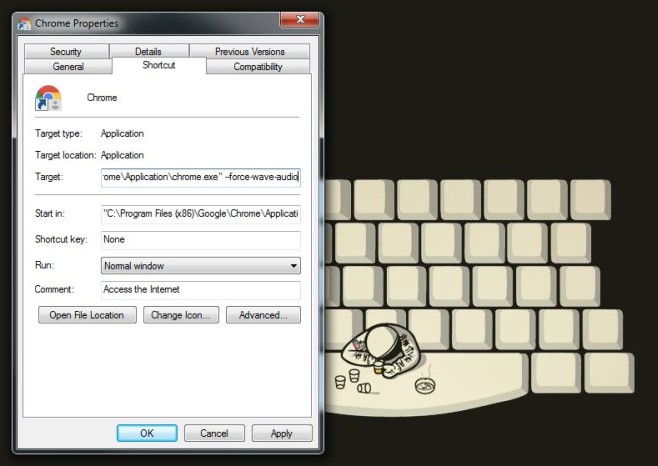
To znany problem z przeglądarką Chrome, który nie został jeszcze w pełni naprawiony, ale powyższe przełączniki w większości przypadków powinny rozwiązać ten problem.
Zaktualizowano: 8 grudnia 2020 o 12:43
newsblog.pl
Maciej – redaktor, pasjonat technologii i samozwańczy pogromca błędów w systemie Windows. Zna Linuxa lepiej niż własną lodówkę, a kawa to jego główne źródło zasilania. Pisze, testuje, naprawia – i czasem nawet wyłącza i włącza ponownie. W wolnych chwilach udaje, że odpoczywa, ale i tak kończy z laptopem na kolanach.